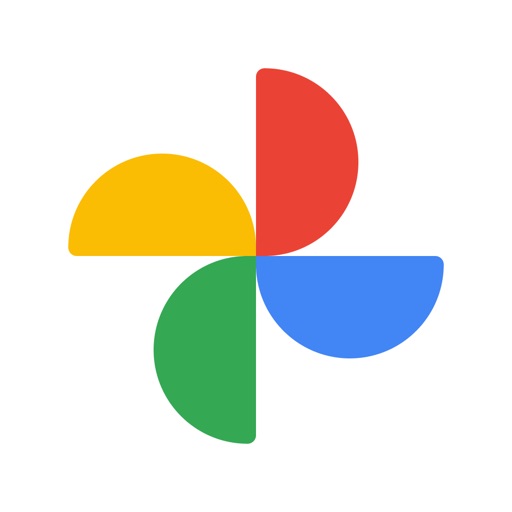本日もやってまいりました!サイト運営スタッフが「知らなきゃ損な iPhone 情報」をお届けさせていただきます!
SNSに投稿したい、見返したい写真が見つからない!そんな時ありませんか?
日常的に写真を撮れるようになったからこそ起きるこの状態、今こそどうにかしましょう!
この記事ではiPhoneで1番簡単な写真整理術解説していきます。
写真整理したいけどアプリもたくさんあってわからない、その悩みをこの記事で解決しましょう。
iPhoneで簡単に写真を整理するには

人に写真を見せたいときに中々お目当ての写真が見つからないことってよくありますよね。
App storeやWeb上で写真を整理するアプリを検索するとたくさん出てきます。
アプリがありすぎてどれがいいかもわからないし、新しくアプリの使い方を理解するのも面倒じゃありませんか?
iPhoneに最初からある「写真」なら基本操作は概ねわかっているため直感的に操作が出来ます。
そうiPhoneならね。
写真

みなさんも使用している写真アプリ
改めて、このアプリの機能を確認しておきましょう。
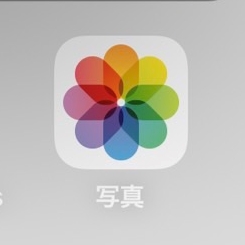
写真の機能
写真アプリには4つの機能があります。
「ライブラリ」
写真を「年別」「月別」「日別」
「すべての写真」で表示してくれます。
日頃よく使っているのこのライブラリではないでしょうか?
探したい写真がいつ頃のものかわかれば簡単に探すことも可能です。
「for you」
iPhoneが撮った写真や動画を分析して
ショートムービーを作ってくれます。
解析する内容は様々で「人物」「探検」「木々の中で」など面白いタイトルの物まであります。
この機能は写真を整理するのにほとんど役に立ちません。
「アルバム」
アルバムは、全写真やポートレート、スクリーンショットといった写真の種類で分けて閲覧することも出来ます。
また、Go-proやInstagramなどで保存された写真を自動でアルバムに整理してくれます。
「共有アルバム」を作って、共有したい相手に参加依頼を送ると、写真をアルバムごと共有することが出来ます。
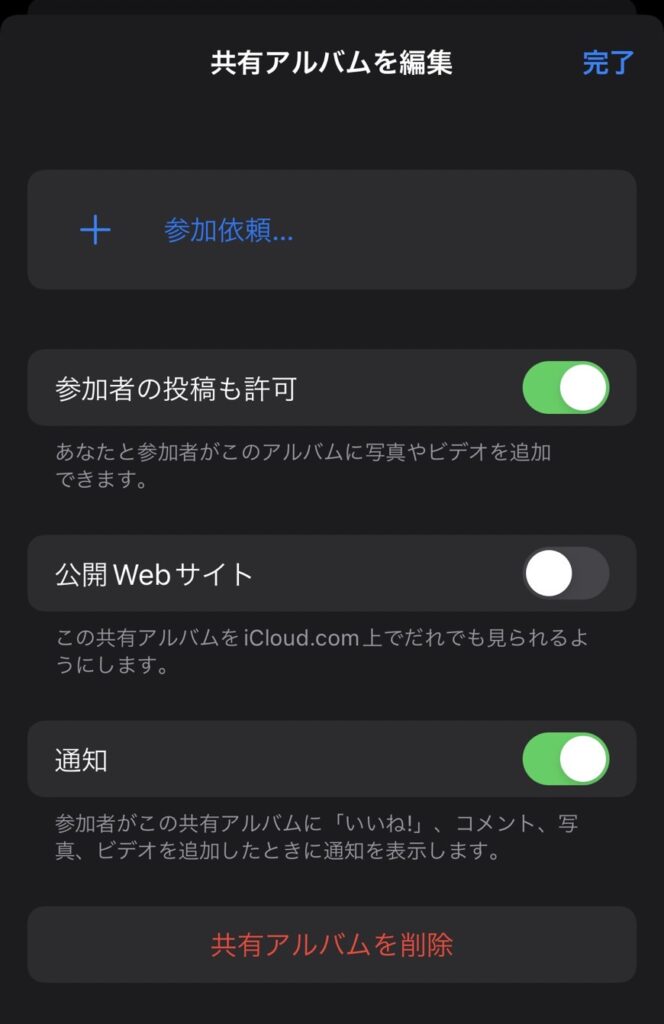
写真を整理するには主にこのアルバムの機能を使っていきます。
「検索」
「日付」「山」「車」などといった名詞を使用して大まかな検索が出来ます。
AIの解析によるものなので自分の意図した検索にならないことも多いです。
1番簡単な整理方法
写真を整理する方法は、フォルダやアルバムを作って整理します。
写真をまとめるのアルバム、アルバムをまとめるのがフォルダといった形です。
以下の3つの方法を使うだけでも、あなたの探している写真は見つかりやすくなります。
フォルダとアルバムの作り方は別途説明していきます。
「フォルダ」
フォルダは大きな分類分けに適しています。
「旅行」「友達」「家族」のように分けて、分類するのが望ましいでしょう。
写真を整理する時はフォルダの中にアルバムを作って行っていきます。
「アルバム」
「写真の機能」で説明したものとは別にアルバムの項目があります。
アルバムはフォルダの中に作ることが出来るため、細かい分類分けに適しています。
また単一で作ることもできるため「とりあえず整理したい」という時にも使えます。
「旅行」のフォルダを作り、その中に「北海道旅行」「沖縄旅行」といったアルバムを作り、写真を整理していきます。
「お気に入り」
ずぼらに整理が出来るのが「お気に入り」です。
お気に入り登録すると既存の「お気に入りフォルダ」に追加されます。
お気に入りへの登録は画像下にある「ハートマーク」をタップするだけ。
保存された時系列で写真を並べ替えてくれるので見返したいときも大まかな記憶で見返すことが出来ます。
①ハートマークをタップ
②ハートマークが塗りつぶされたお気に入り登録済


お気に入りフォルダは登録した順番ではなく、自動的に時系列順に表示されます。
後からお気に入りに登録した東京タワーの写真が時系列に沿って登録されています。
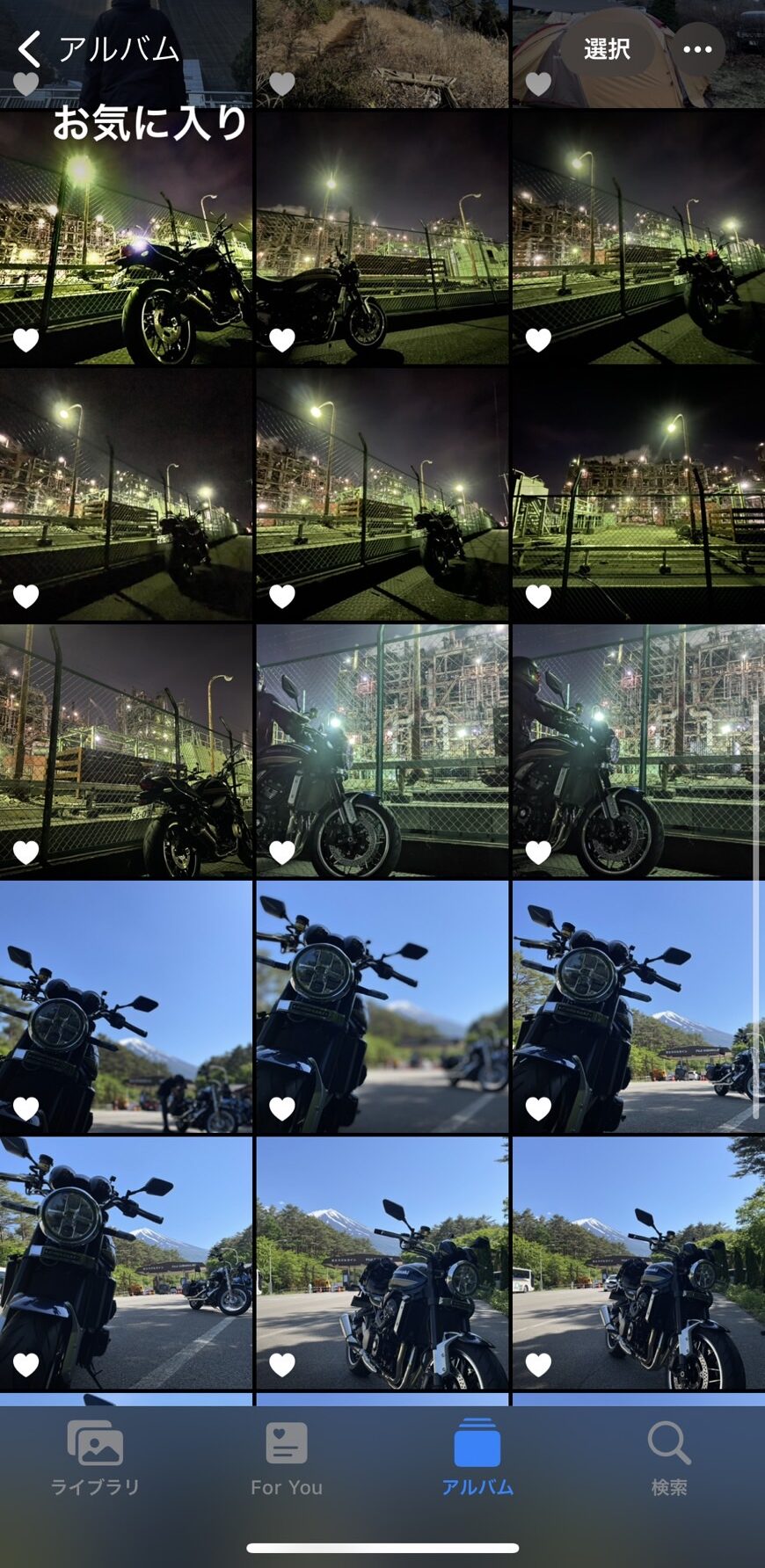

お気に入りに登録するだけでも見たい写真をすぐ探せますね。
しかし、細かく写真を分けることはできません。
「地図表示」
写真に位置情報の取得を許可していれば地図から探すことが出来ます。
旅行などの写真を探す時は特に便利な機能と言えるでしょう。
※注意
位置情報を持った写真は、インターネットに載せた際に第三者が見た時にも写真を撮った場所を知ることが出来ます。
自宅周辺の情報は流出しないように注意しましょう。
①ライブラリ、またはアルバム右上の『…』をタップ
②「地図を表示」をタップする
③地図上から見たい写真を探す
①ライブラリ、またはアルバム右上の『…』をタップ
②「地図を表示」をタップ
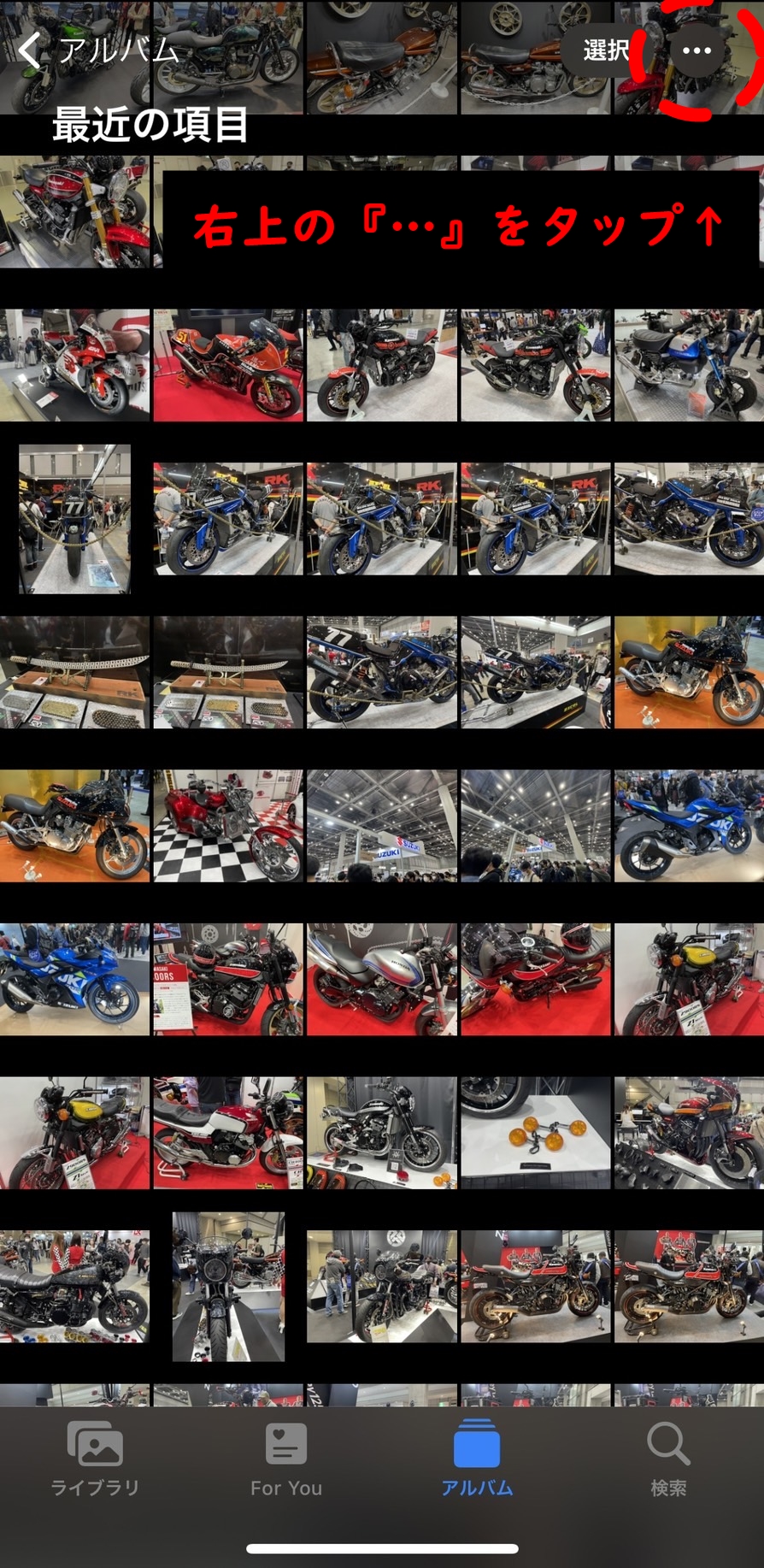
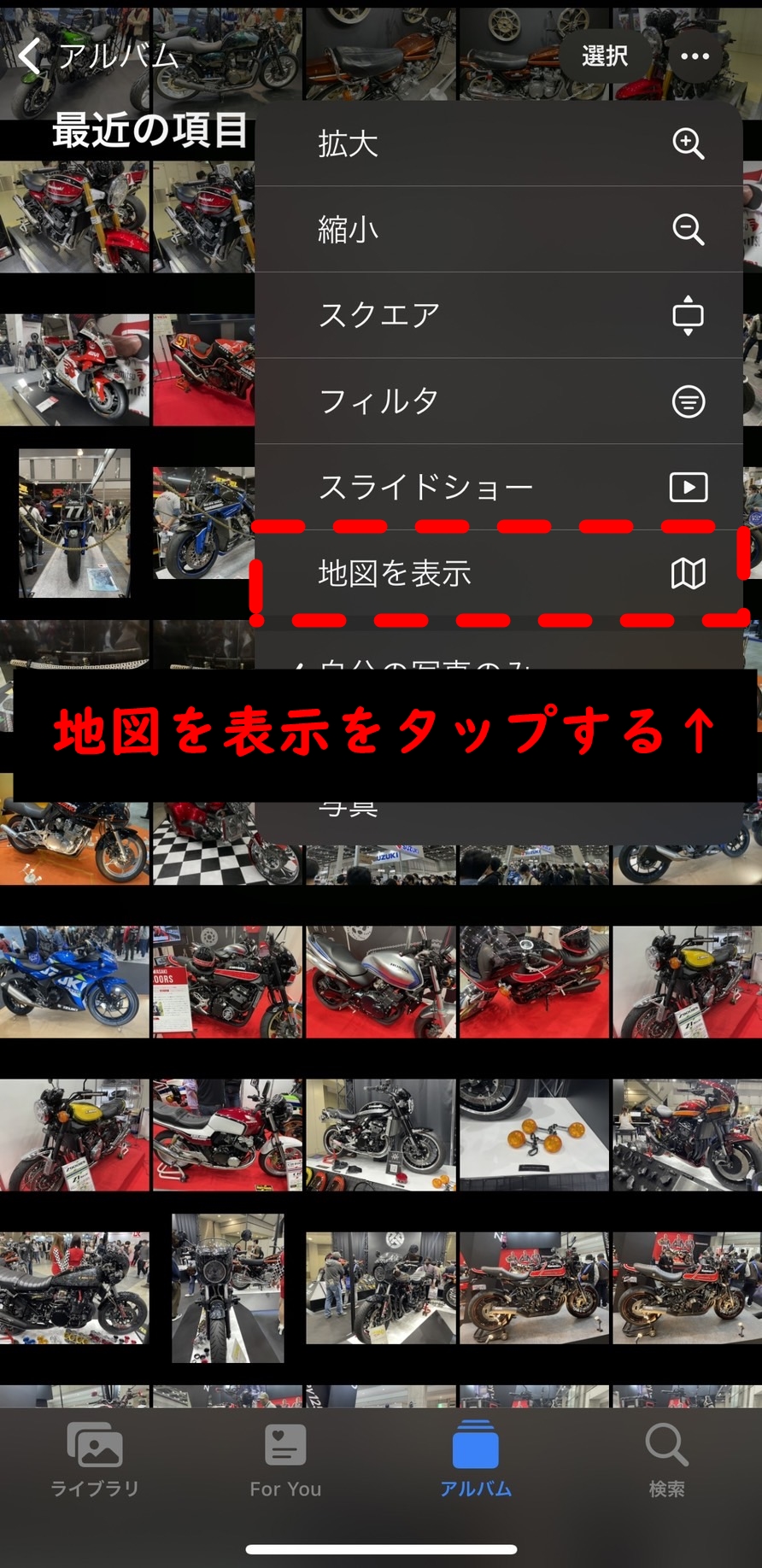
③地図上から見たい写真を探す
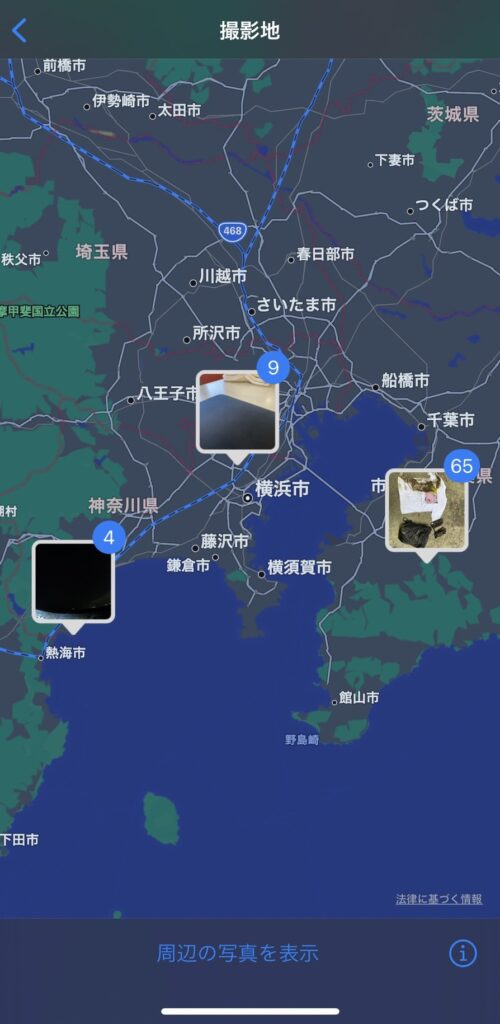
地図表示の機能を使えば、旅行の写真なんかは簡単に探せます。
フォルダとアルバムの作り方

それでは、フォルダとアルバムを作ってみましょう。
フォルダの作り方
- アルバム左上にある+をタップ
- 新規フォルダをタップ
- フォルダ名を入力して保存
- アルバムにフォルダが完成
1.アルバム左上の+をタップ
2.新規フォルダをタップ
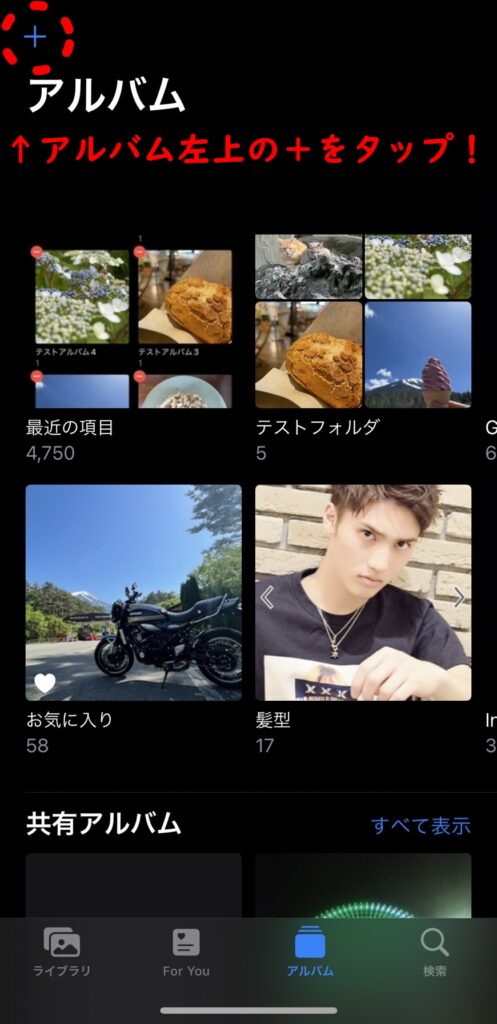
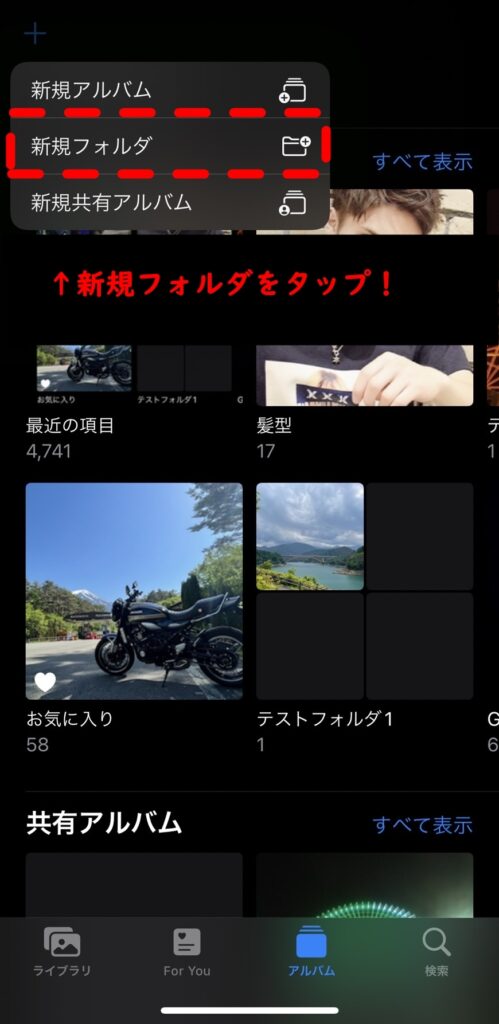
3.フォルダ名を記入して保存
4.アルバムにフォルダが完成
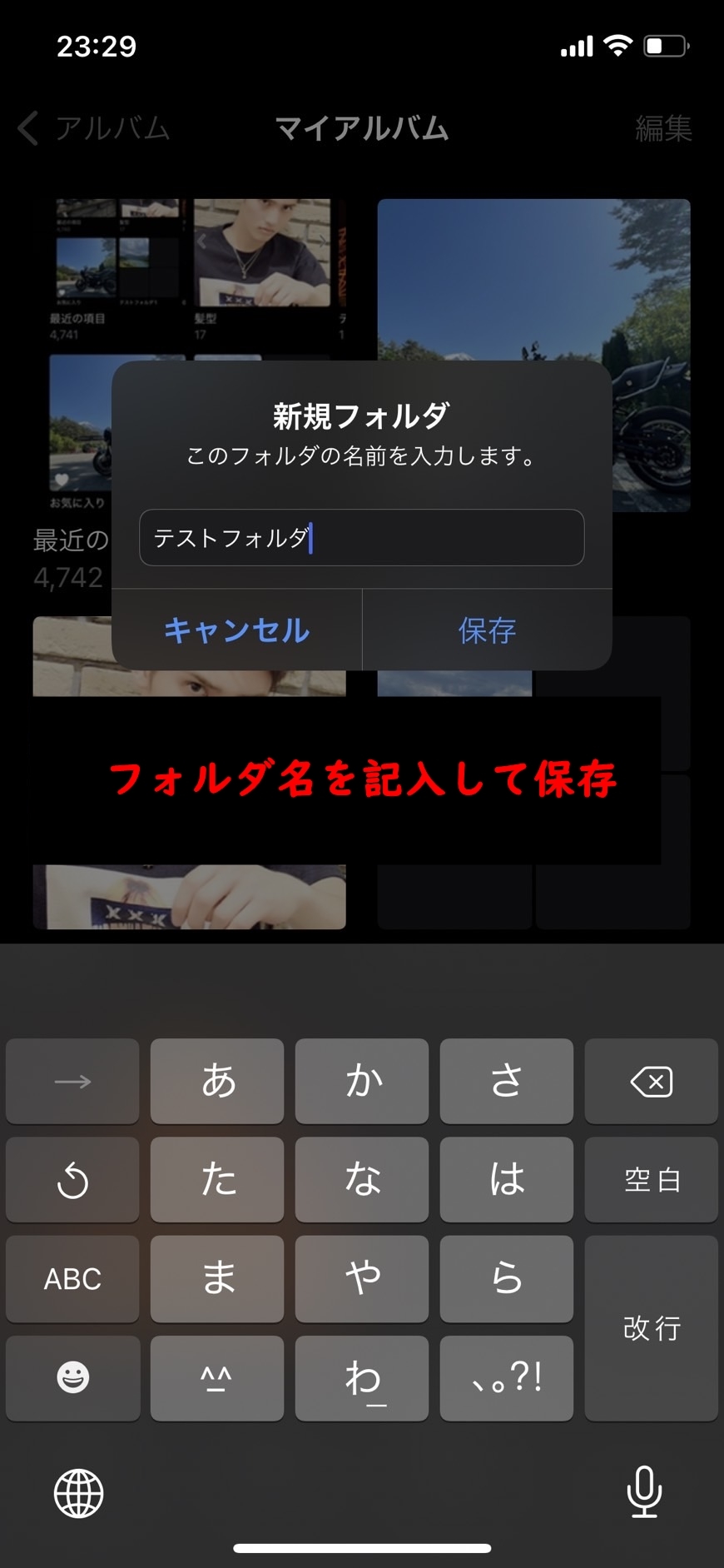
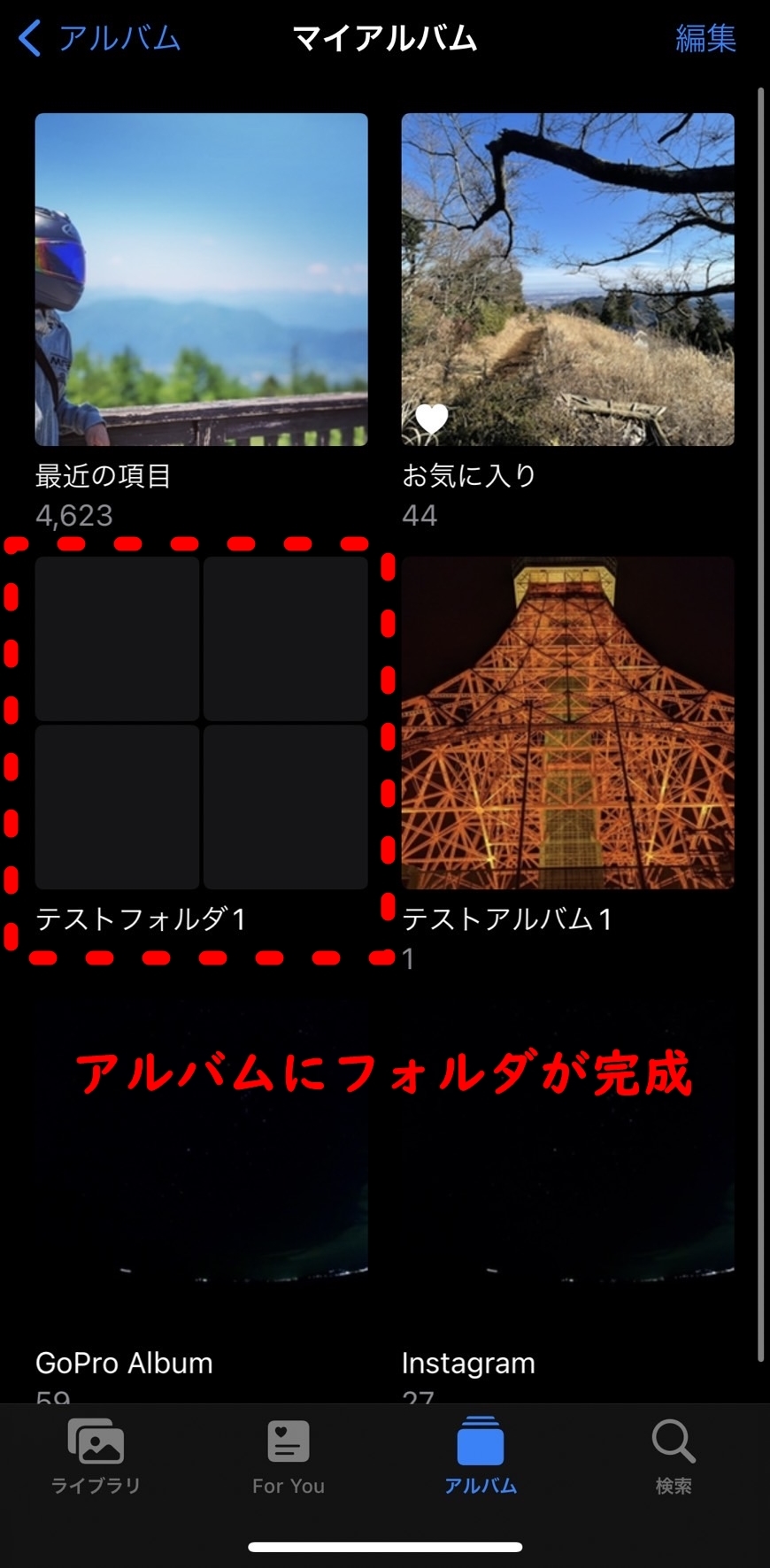
フォルダの中にアルバムを作る方法
フォルダの中にアルバムを作って細分化することでさらに整理出来ます。
- フォルダ右上部の編集をタップ
- 左上の+をタップ
- アルバム名を記入して保存をタップ
- アルバムに入れる写真を選んでタップ
- フォルダにアルバムが完成
1.フォルダ右上部の編集をタップ
2.左上の+をタップ
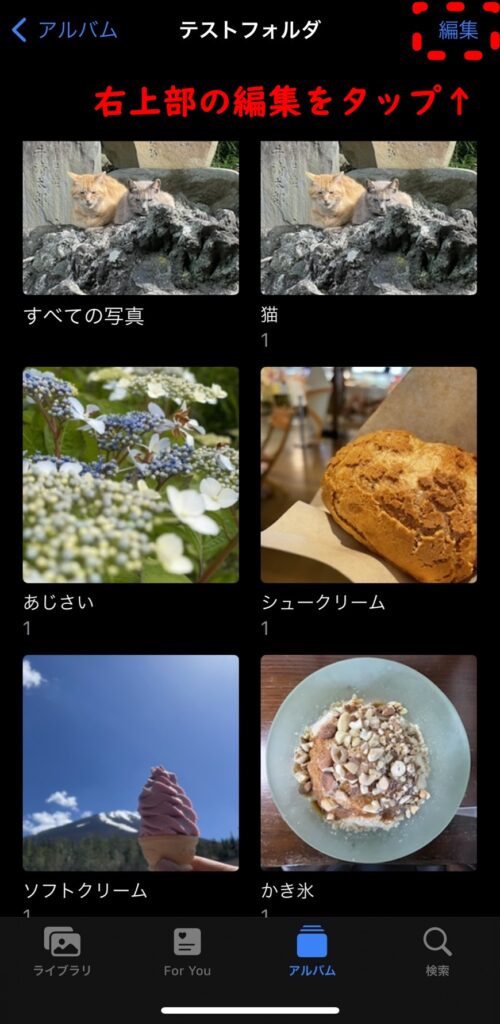
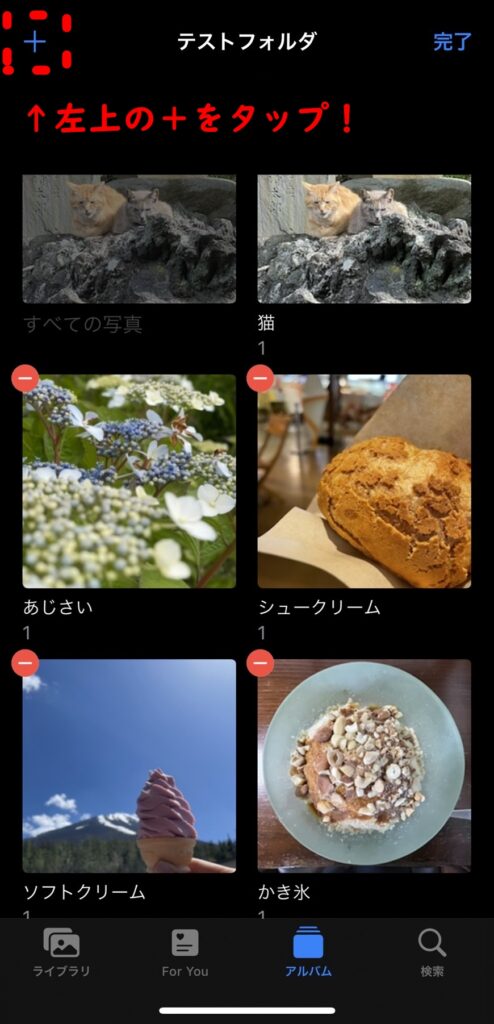
3.アルバム名を記入して保存
4.アルバムに入れる写真を選んでタップ
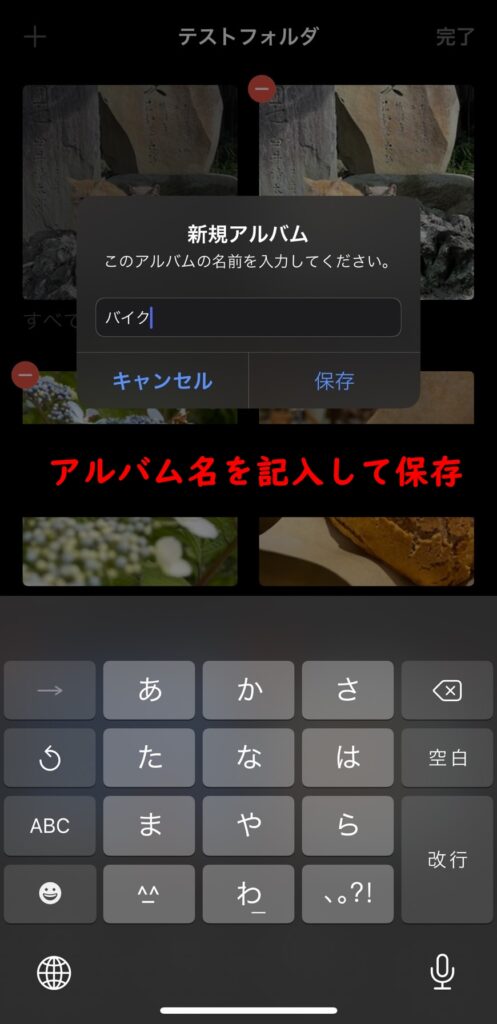

5.フォルダにアルバムが完成
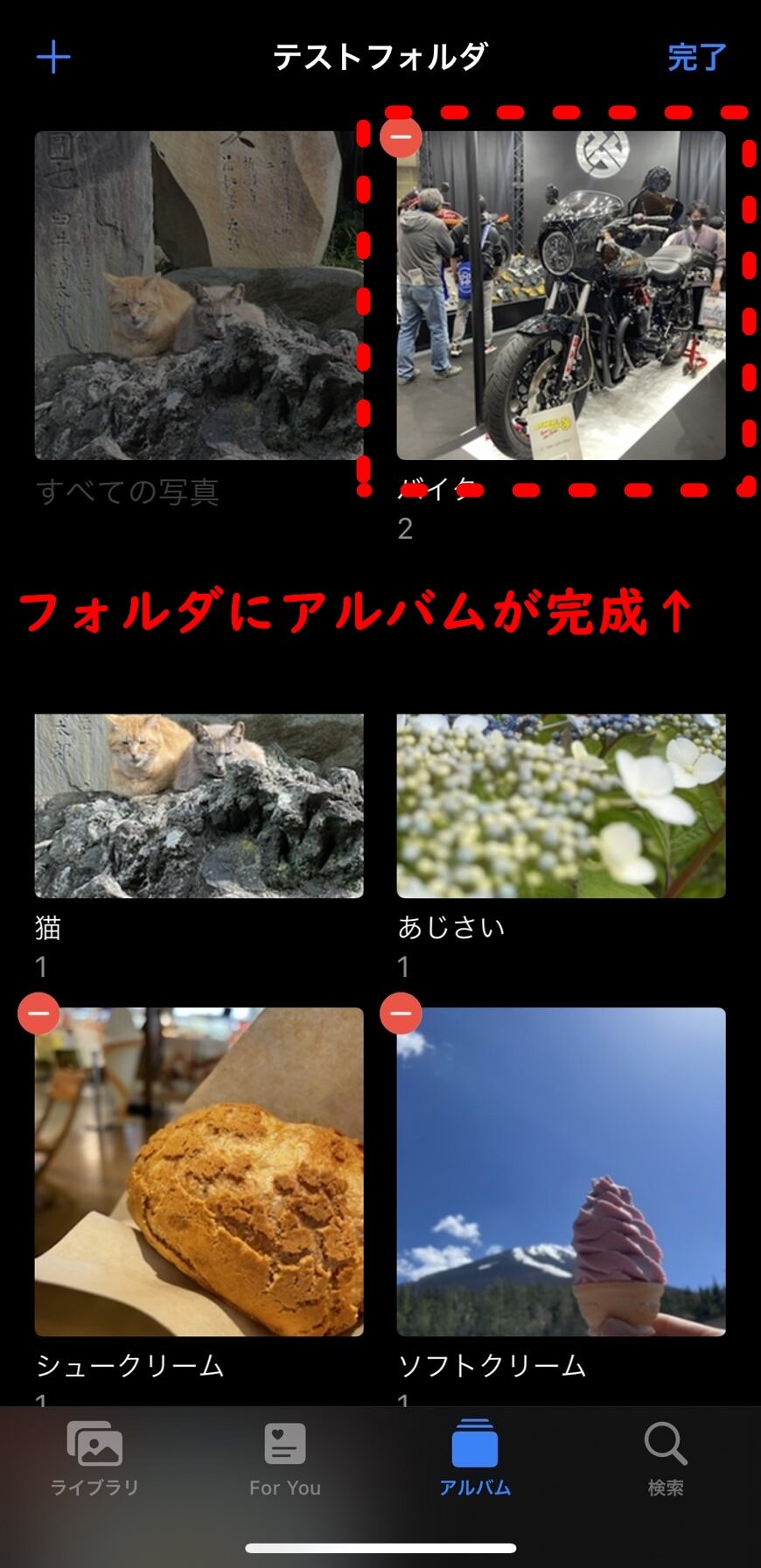
フォルダの中にアルバムを複数作ることでさらにまとめることが出来ます。
アルバムの作り方
- アルバム左上の+をタップ!
- 新規アルバムをタップ!
- アルバム名を入力して保存
- アルバムに入れる写真を選ぶ
- アルバムが完成
1.アルバム左上の+をタップ!
2.新規アルバムをタップ!
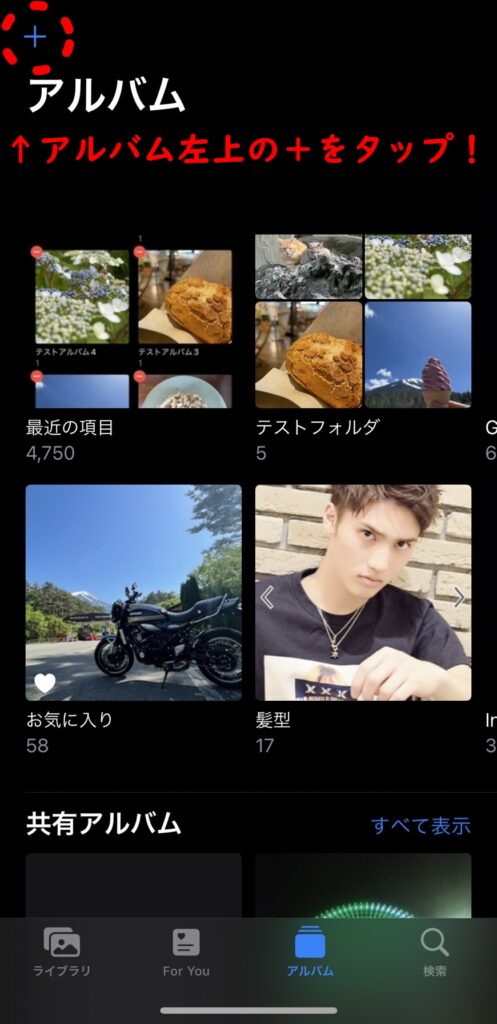
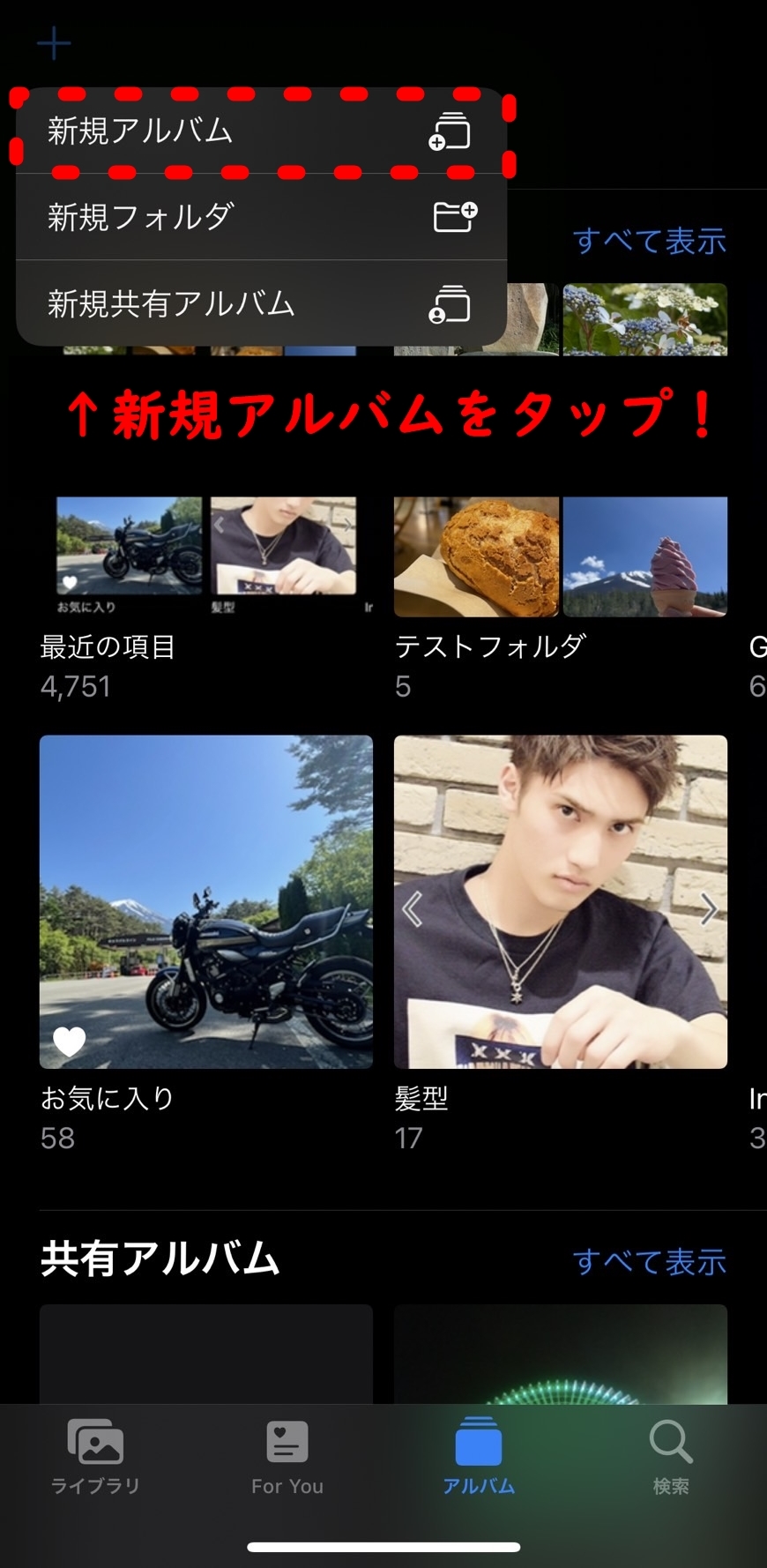
3.アルバム名を入力して保存
4.アルバムに入れる写真を選ぶ
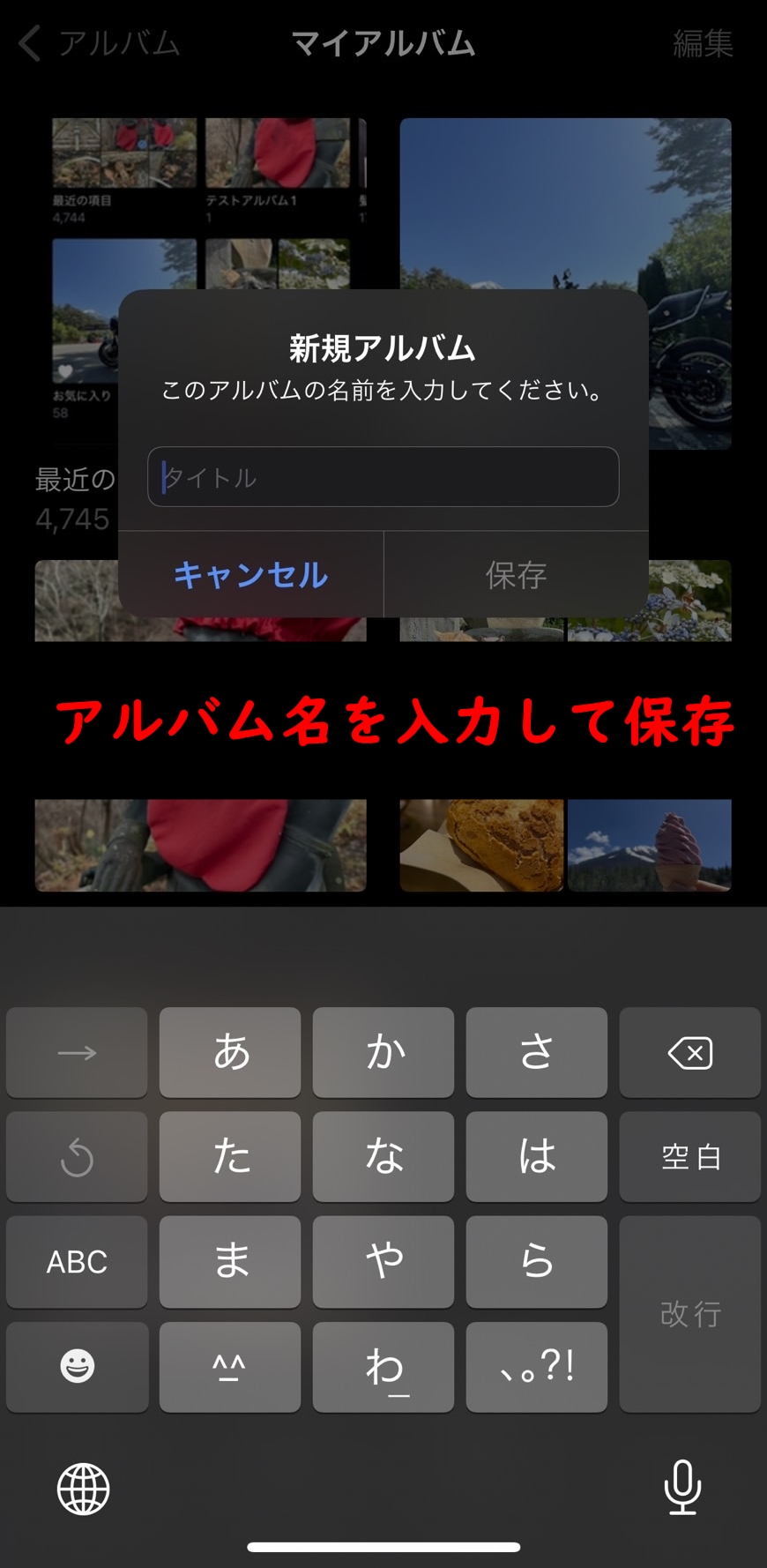

5.マイアルバムにアルバムが完成
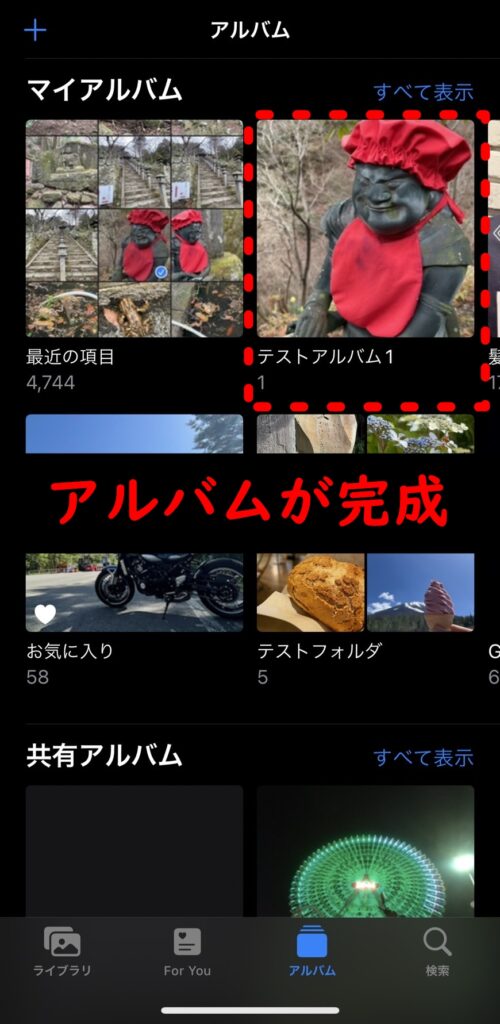
図解ではわかりにくいなと感じた方は以下の動画を参考にしてみてください。
テンポよく解説してくれますので大変わかりやすいです。
作ったアルバムをフォルダにまとめることはできません。
必ず先にフォルダ作ることを忘れないようにしましょう。
写真を整理するアプリ

既存の写真アプリが使いにくいと感じる方に以下のアプリをおすすめします。
写真を整理するアプリは多くありますが、この2つはコスパ、使いやすさが優れています。
Google フォト
Google フォトはGoogleが提供しているオンラインストレージサービスで、無料版と有料版があります。
Google フォトの利用にはGoogleアカウントの取得が必要です。
アカウントをお持ちでない方もアカウントを作って利用する価値が十分にあります。
| 無料版 | 有料版 | |
| 解像度 | 1600万画素まで | フル解像度 |
| 容量 | 5GB | 最大30TB |
①無料で15GBまでバックアップ可能
②近くのセブンイレブンで印刷可能
③アニメーションやコラージュ作成が可能
④画素数の大きいものは自動的にリサイズされる
・GoogleドライブやG-mailと容量が共有になっている。
・無料版は画素数の多い写真を自動的にリサイズしてしまう。
Amazon Photos
Amazon Photosはインターネット通販、Amazonが提供するサービスです。
こちらも無料版と有料版があります。Amazonプライム会員には写真のみ容量無制限のバックアップストレージが追加されます。
| 無料版 | 有料版 | |
| 解像度 | フル解像度 | フル解像度 |
| 容量 | 5GB | 最大30TB |
①プライム会員は無料版でも写真だけ容量無制限でバックアップ出来る
②無料版は動画と写真のストレージ容量が別れている
③整理とバックアップを同時に出来る
・5~6人の少人数でのアルバム共有を前提として作られている。
・共有にAmazonアカウントを使用する。
・ビデオ解像度が1080pHDで4K画質などの高画質はバックアップはできない。
・Googleフォトよりも高額
Amazon Photosの最大の魅力は、Amazonプライム会員は写真のバックアップストレージが容量無制限であること。
共有機能もありますが、Amazonアカウントを介して行う為、あくまで、個人、家族での使用にとどめておきましょう。
また、家族の1人でもAmazonプライム会員なら、ファミリーフォルダを共有することで、他の人もAmazon Photosを利用できます。
その方法でアカウントを作成すれば、5人まで容量無制限で写真のバックアップストレージが使用可能になります。
Amazonプライム会員で写真のバックアップだけしたいという方はAmazon Photosを試してみるのもいいと思います。
その他の機能を優先したい、Amazon Photosが高額に感じる方はGoogleフォトをおすすめします。
他にもある写真の機能
iPhoneの写真について他にも紹介しています。普段使っているだけではわからない機能もたくさんあります。
この記事と併せて読むことでさらに機能を活用できますよ。
間違えて消してしまっても、写真は復元できるんです。
容量の少ないiPhoneは、写真をリサイズして容量を節約しましょう。
まとめ
- 整理するだけなら「写真」アプすリで十分!
- バックアップや印刷も活用したいならGoogle フォトがおすすめ!
- Amazonプライム会員はバックアップにAmazon Photosがおすすめ!
写真を整理するだけであれば、既存のアプリをうまく活用するのが最も簡単でお手軽だと思います。
写真を誰かと共有するなら、共有アルバムを使用すればいいですし、新しくアプリの使い方を知る必要もありません。
Amazonプライムユーザーは写真のバックアップを目的にAmazon Photosを使うのがおすすめです。
私はバックアップにAmazon Photosを使っています。Google フォトは多機能で魅力的ですが、活用する場面がありませんでした。
写真整理は、写真の多い方は骨の折れる作業だと思いますが、一石二鳥な利点もあります。
皆さんも写真アプリを使いこなして、快適なiPhoneライフをお過ごしください。